Tutoriel : Connecter sa manette IPEGA Bluetooth Android
Bienvenue à toi, cher droïde !
Nouvel article sur notre blog et nouveau tutoriel : cette fois-ci nous allons nous intéresser à la manette Bluetooth IPEGA et, plus précisément, à comment la connecter en Bluetooth sous Android. Pourquoi un tel tutoriel ? Suivant les firmwares, la manette peut être reconnue directement ou nécessiter un peu de configuration. L’idée est de présenter ici la seconde situation. Rassurez-vous, rien de bien compliqué.
Vous êtes bien accrochés à vos manettes ? En avant alors !
Matériel nécessaire
- Dongle TV, mini PC ou box Android commandé sur Droid-TV.fr (LIEN)
- Manette Bluetooth IPEGA compatible commandée depuis Droid-TV.fr (LIEN)
Logiciel nécessaire
- Application IPEGA Game Center (LIEN)
Préambule
Avant de se lancer à corps perdu dans ce tutoriel, quelques explications concernant la manette Bluetooth IPEGA. Pour les plus informés qui ont consulté la notice jointe, vous avez dû remarquer qu’elle dispose de plusieurs modes de connexion suivant la combinaison de touches effectuée. Ne prenez pas peur, il ne s’agit pas de faire un KONAMI code.
En effet pour placer la manette en mode recherche, il vous faudra faire l’une des combinaisons suivantes :
- A + HOME : mode « clavier ». La manette sera reconnue comme un clavier par l’appareil.
- B + HOME : mode « manette ». La manette sera reconnue comme un périphérique de jeux par l’appareil.
- Y + HOME : mode « SPP ». La manette sera reconnue comme un périphérique de jeux mais nécessitera une application tierce.
- X + HOME : mode « iCade ». Mode utilisé pour les appareils sous iOS.
Ce tutoriel est donc destiné aux cas où la manette n’est pas reconnue correctement lors de l’utilisation de la combinaison B + HOME. C’est votre cas ? On continue alors !
Faire reconnaitre sa manette Bluetooth IPEGA à son dongle TV, mini PC ou box Android
La première étape consiste à faire reconnaitre sa manette Bluetooth IPEGA à son dongle TV, mini PC ou box Android. Pour cela, il vous faut, si ce n’est pas déjà fait, activer le Bluetooth. Placer le curseur de votre souris en haut à droite, clique gauche et maintenez le appuyé tout en faisant un mouvement vers le bas de façon à faire descendre le menu suivant :
Choisir alors le Bluetooth et, dans le panneau suivant, le mettre en route (bouton bleu en haut) :
Il faut maintenant que le dongle TV, mini PC ou box Android reconnaisse votre manette Bluetooth IPEGA. Pour cela, appuyer sur la touche X de votre manette Bluetooth IPEGA et, tout en maintenant la touche X enfoncée, appuyer sur la touche HOME et maintenir les 2 touches enfoncées jusqu’à ce que la lumière « SEARCH » se mette à clignoter rapidement. Votre manette est en mode recherche et est alors prête à être reliée. Sur votre dongle TV, mini PC ou box Android, relancer une recherche de périphérique Bluetooth et votre manette Bluetooth IPEGA doit alors apparaitre :
Sélectionner la afin que la connexion entre la box Android M8 et la manette Bluetooth IPEGA se fasse. La manette Bluetooth doit alors apparaître comme étant appareillé (PAIRED DEVICES) et la lumière « SEARCH », sur la manette, doit être allumée et fixe :
C’est fait, votre manette Bluetooth IPEGA est maintenant appareillée. Cependant, elle ne l’est pas encore dans le bon mode. Poursuivons donc vers l’étape suivante.
Connecter sa manette Bluetooth IPEGA à son dongle TV, mini PC ou box Android
Maintenant que votre manette IPEGA est bien reconnue, nous allons la connecter à votre dongle TV, mini PC ou box Android. Pour cela, installer puis lancer l’application « IPEGA Game Center » et, en bas, choisir l’onglet « MyDevice » :
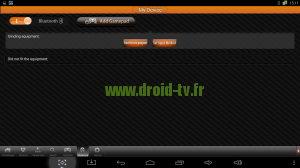 Si ce n’est pas fait, éteindre votre manette IPEGA en appuyant longuement sur le bouton HOME, jusqu’à ce que la LED « SEARCH » s’éteigne. Placer ensuite la manette IPEGA en mode recherche via la combinaison Y + HOME, jusqu’à ce que la LED « SEARCH » clignote de manière rapide. Sur votre écran, choisir alors « Add Gamepad » :
Si ce n’est pas fait, éteindre votre manette IPEGA en appuyant longuement sur le bouton HOME, jusqu’à ce que la LED « SEARCH » s’éteigne. Placer ensuite la manette IPEGA en mode recherche via la combinaison Y + HOME, jusqu’à ce que la LED « SEARCH » clignote de manière rapide. Sur votre écran, choisir alors « Add Gamepad » :
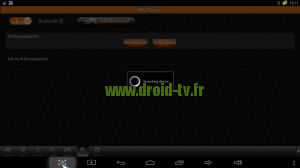 Votre manette IPEGA devrait alors apparaître et il vous faudra alors choisir « Bind » :
Votre manette IPEGA devrait alors apparaître et il vous faudra alors choisir « Bind » :
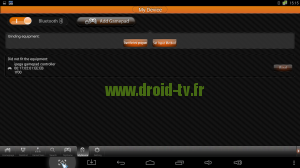 Un écran à fond noir apparaîtra ensuite, il vous sera possible de vérifier que les joysticks ainsi que les touches sont bien reconnus :
Un écran à fond noir apparaîtra ensuite, il vous sera possible de vérifier que les joysticks ainsi que les touches sont bien reconnus :
Sélectionner ensuite retour afin de revenir au menu précédent. Pour que la manette puisse être reconnue dans n’importe quelle application, il vous faudra la choisir en tant que « mode de saisie » par défaut. Pour cela, choisir le bouton « Set Input Method » afin d’arriver au menu suivant :
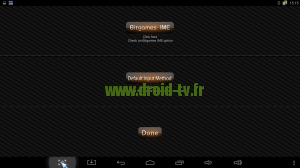 Choisir « Bitgames IME » puis, dans le menu suivant, cocher la ligne « Bitgames IME » comme ci-dessous :
Choisir « Bitgames IME » puis, dans le menu suivant, cocher la ligne « Bitgames IME » comme ci-dessous :
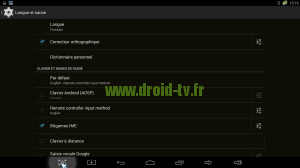 On touche au but : plus qu’une étape ! Choisir retour afin de revenir au menu précédent où il faudra, cette fois-ci, choisir « Default Input Method ». La fenêtre suivante s’ouvrira et il vous suffira de choisir « Bitgames IME » :
On touche au but : plus qu’une étape ! Choisir retour afin de revenir au menu précédent où il faudra, cette fois-ci, choisir « Default Input Method ». La fenêtre suivante s’ouvrira et il vous suffira de choisir « Bitgames IME » :
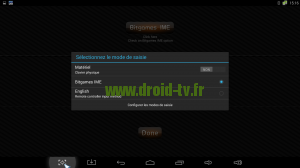 Choisir retour et vous remarquerez qu’en déplaçant les joysticks ou en utilisant les flèches directionnelles, vous pourrez vous déplacer dans les menus présents à l’écran. Vous pourrez valider avec A et faire un retour avec B.
Choisir retour et vous remarquerez qu’en déplaçant les joysticks ou en utilisant les flèches directionnelles, vous pourrez vous déplacer dans les menus présents à l’écran. Vous pourrez valider avec A et faire un retour avec B.
Votre manette IPEGA est maintenant parfaitement configurée pour fonctionner avec tous les jeux compatibles ou autres applications types émulateur. Nous espérons que ce tutoriel vous aura été utile, si vous avez des questions à son sujet, n’hésitez pas à les poster via les commentaires ci-dessous.
Droid-TV.fr, découvrez l’univers des dongle TV, mini PC et box Android !
 Copyright protected by Digiprove © 2015
Copyright protected by Digiprove © 2015 
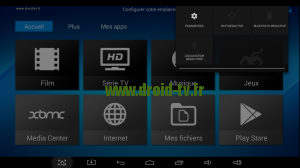
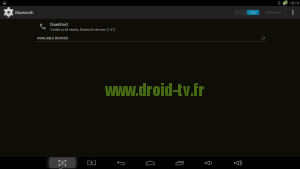
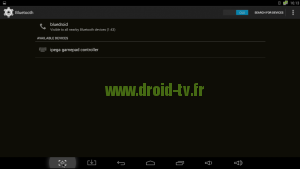
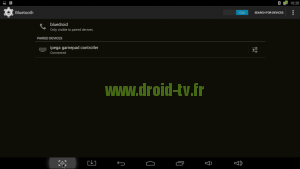
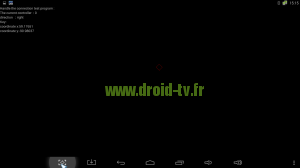

bonjour
pour les nuls comme moi ça serait bien quelques vidéos
afin de permettre a ceux qui hesitent a acheter cette box
Bonjour j’ai un problème je n’arrive pas à la connecté à mon téléphone l’application me dis d’acheter un game pad ipega mais je l’ai.. Aidé moi svp
Salut pareil, même souci que pépite,
Pourtant bien marqué dessus
Bonjour,
Il s’agit peut être d’une copie. Nous vous invitons à confirmer cela avec votre revendeur.